昨天,我进了 WordPress 网站管理后台,看到有建议升级 php 版本的提示。然后,我 upgrade 了一下 php,但是,发现 php 的版本号竟然纹风不动,之后各种折腾,各种作死,最终把网站搞崩溃了。幸运的是,在我手贱之前,已经备份了网站内容。一不做,二不休,重装 WordPress。
阿里云 VPS 在所有的 VPS 中,算是非常奇葩的一个。在其他 VPS 上安装 WordPress 的成功经验有时不见得在阿里云 VPS 上适用。因此,我把 WordPress 的安装过程稍作记录,以备不时之需。
1 更新资源
sudo apt-get update
sudo apt-get upgrade -y2 安装 Apache2
sudo apt-get install apache2 -y#维护备忘 可通过运行以下代码更新 apache2:
sudo apt-add-repository ppa:ondrej/apache2 -y
sudo apt-get update
sudo apt-get dist-upgrade -y
sudo reboot
sudo systemctl restart apache2.service查看 apache2 的版本:
apachectl -v
3 安装PHP
sudo apt-get install software-properties-common -y
sudo add-apt-repository ppa:ondrej/php
sudo apt-get update
sudo apt-get upgrade php -y
sudo apt-get install php-imagick -y
sudo systemctl restart apache2.service〔拓展〕以 php7.4 为例,开启服务器对 H2 协议的支持:
(1)安装 php7.4-fpm,替换 php 和 mpm_prefork 模块
sudo apt-get install php7.4-fpm sudo a2enmod proxy_fcgi sudo a2enconf php7.4-fpm sudo a2dismod php7.4 mpm_prefork sudo a2enmod proxy_fcgi mpm_event
(2)启用 http2 模块:
sudo a2enmod http2
(3)修改 apache2 的配置文件。采用 WinSCP 连接服务器,在 “/etc/apache2/” 路径下,找到 “apache2.conf” 文件,在文件中添加以下一行代码:
Protocols h2 http/1.1
(4)重启 apache2 服务:
sudo systemctl restart apache2.service
4 安装并设置MySQL
安装:
sudo apt-get --purge remove mysql-server mysql-common mysql-client
sudo apt-get install mysql-server mysql-common mysql-client -y
sudo /etc/init.d/mysql restart登录:
sudo mysql -u root删除、新建 root 用户,并予以授权(自行替换 “password”):
//删除root账号
drop user 'root'@'localhost';
//新建root账号
create user 'root'@'%' identified by 'password';
//授权
grant all privileges on *.* to 'root'@'%' with grant option;
//生效配置
flush privileges;
//退出
exit5 建立 Apache2 与 MySQL 的连接
sudo apt-get install phpmyadmin -y安装过程需要进行多次选择:
- Web server to reconfigure automatically:apache2(按空格键选定);
- Configure database for phpmyadmin with dbconfig-common?:Yes;
- MySQL application password for phpmyadmin:(输入phpmyadmin管理密码)
- Password confirmation:(重复输入密码)
建立连接并重启 MySQL 与 Apache2:
sudo ln -s /usr/share/phpmyadmin /var/www/html/phpmyadmin
sudo service mysql restart
sudo systemctl restart apache2.service6 配置WordPress数据库
登录MySQL,要输入之前设置好的密码:
mysql -u root -p为 WordPress 创建数据库(关键信息可以自行替换):
//创建名为wordpress的数据库
create database wordpress;
//创建名为wordpressusers的管理员
create user wordpressusers;
//为wordpressusers设置密码
set password for wordpressusers = password("password");
//设置权限
grant all privileges on wordpress.* to wordpressusers identified by "password";
//生效配置
flush privileges;
//退出
exit7 配置 WordPress 环境
sudo apt-get install unzip
cd /var/www/html
wget https://cn.wordpress.org/latest-zh_CN.zip
sudo unzip latest-zh_CN.zip
sudo mv /var/www/html/wordpress/* /var/www/html/
sudo rm -rf wordpress
sudo rm -rf latest-zh_CN.zip
cd
sudo chmod -R 777 /var/www/html/
sudo mv /var/www/html/index.html /var/www/html/index~.html
sudo /etc/init.d/apache2 restart到这里,WordPress 网站就基本搭建完成了。大家可以通过访问域名或者IP地址看看效果。第一次访问还需要正确填写我们新建的数据库名称、管理员账号和密码。
8 网页服务器访问权限
在我们第一次进入 WordPress 网站后台进行版本升级、主题或者插件安装的时候,会看到以下连接信息提示:”要执行请求的操作,WordPress 需要访问您网页服务器的权限。请输入您的 FTP 登陆凭据以继续。如果您忘记了您的登陆凭据(如用户名、密码),请联系您的网站托管商”。
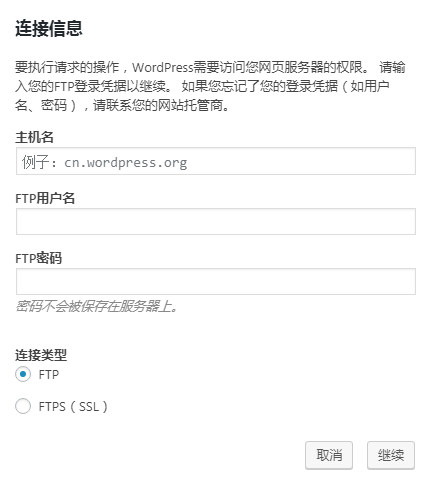
解决方法:
通过 WinSCP 修改 /var/www/html 路径下的 wp-config.php 文件,在末尾处添加以下三行代码:
define("FS_METHOD","direct");
define("FS_CHMOD_DIR", 0777);
define("FS_CHMOD_FILE", 0777);9 修改phpmyadmin默认访问路径
通过 WinSCP 修改 /etc/apache2/conf-available 路径下的 phpmyadmin.conf 文件,在头部找到:
Alias /phpmyadmin /usr/share/phpmyadmin将上面的第一个 /phpmyadmin 替换成你想用的名字,譬如 /icansingmyabc,然后重启 Aapache2 服务:
sudo systemctl restart apache2.service通过 WinSCP 修改 /var/www/html/ 路径下快捷方式 “phpmyadmin” 的文件名为 “icansingmyabc”。
10 为WordPress网站添加SSL证书
11 修改上传附件大小上限
12 允许上传更多格式的附件
13 开启 BBR
查看 BBR 是否已经启动:
lsmod | grep bbr如果 BBR 尚未开启,修改系统设置,并使其开启:
echo "net.core.default_qdisc=fq" >> /etc/sysctl.conf
echo "net.ipv4.tcp_congestion_control=bbr" >> /etc/sysctl.conf
sysctl -p参考文献:
1、Ubuntu 18.04 搭建 WordPress
2、Ubuntu php 7.0 升级到7.2
3、解决安装WordPress主题及插件需要输入FTP问题
4、修改PHPMYADMIN的默认访问路径
5、Ubuntu 18.04开启TCP网络协议BBR加速的方法(Google BBR 拥塞控制算法)
了解 环评五四三 的更多信息
订阅后即可通过电子邮件收到最新文章。